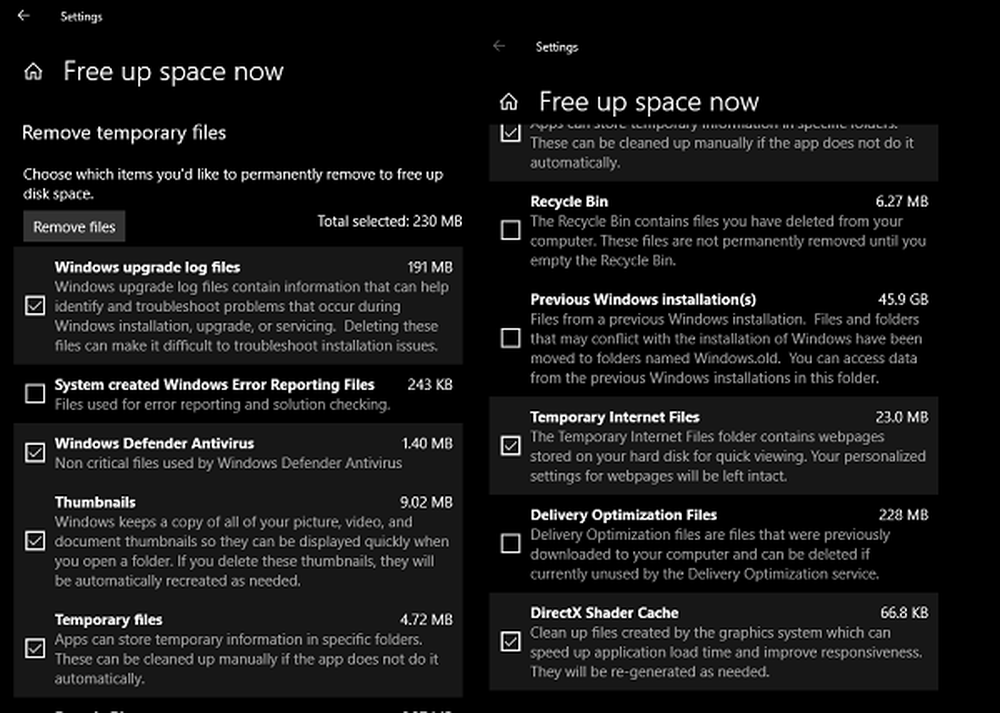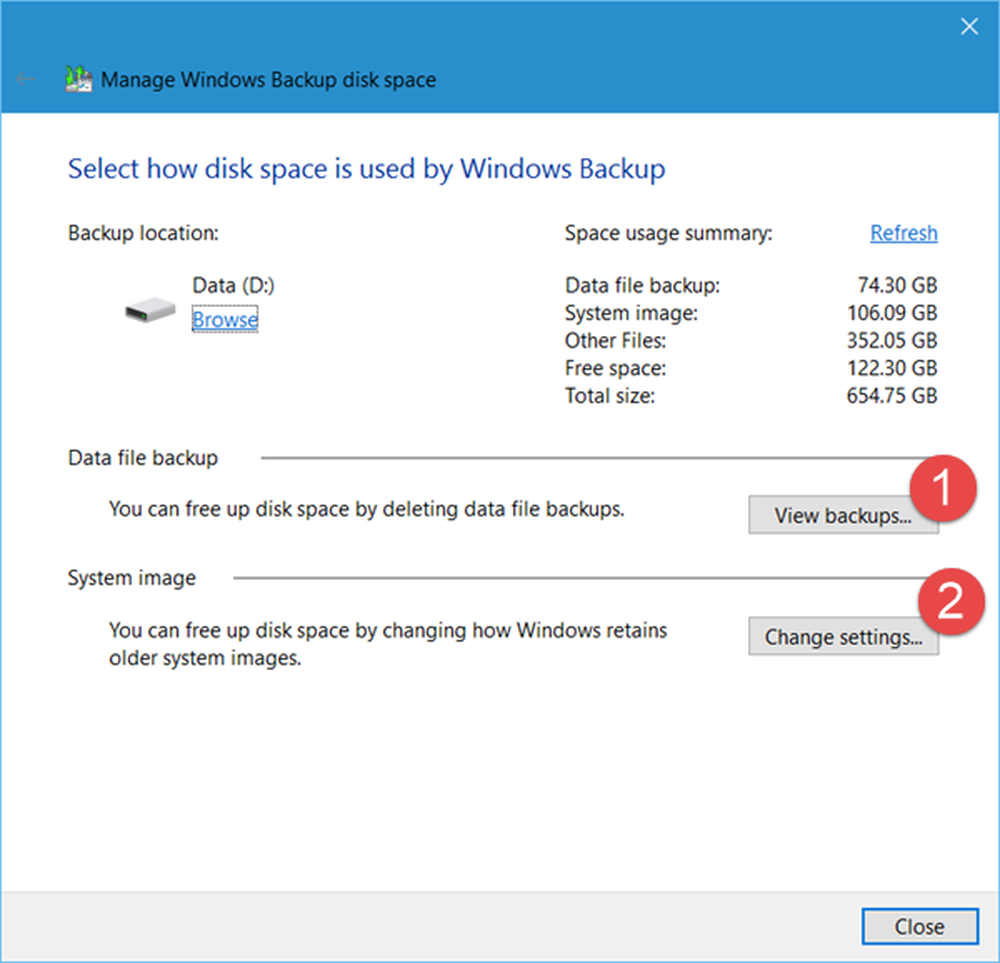Frigör och öka hårddiskutrymme på Windows-datorn

Det här är dagarna på stora hårddiskar, och sällan står vi över ett fall att någon löper ut på diskutrymme. Om du tror att du saknar diskutrymme på din Windows-dator måste du dock frigöra och öka hårddiskutrymmet innan ditt system börjar hantera problem eller börjar få meddelanden om låg diskutrymme. Det kan hända att du måste överväga alternativ för att frigöra lite diskutrymme snabbt. Här är några steg du kan vidta för att återta borttaget diskutrymme i Windows.

Frigör och öka hårddiskutrymme
1. Kör Diskreningsverktyg. Skriv diskrening i Startmeny eller Startskärm och tryck på Enter för att hämta den. Kör det. Du kanske också vill överväga de Fler alternativ som den erbjuder. Du kanske också vill aktivera den förbättrade versionen av Disk Cleanup Tool eller göra det radera även 7-dagars temporära filer. Du kan också frigöra extra diskutrymme genom att ta bort allt utom den senaste systemåterställningspunkten med hjälp av verktyget Diskrening.
2. Avinstallera program som du inte använder, via kontrollpanelen. Windows 8-användare kanske också vill avinstallera Windows Store-appar som de inte använder. I Windows 8.1 öppnar du Charms> PC-inställningar> PC och enheter? Disk utrymme. här får du en uppfattning om hur mycket diskutrymme varje app tar upp.
3. Ladda ner och installera lite bra freeware skräp rengörare som CCleaner eller använd vår bärbara Quick Clean. De är bra och säkra verktyg som hjälper dig att ta bort dina oönskade skräpfiler med några få klick.
4. Inaktivera viloläge och ta bort filen Hiberfil.sys om rymdproblemet är kritiskt på din systemdrivenhet. Det är en dold fil på rotkatalogen på din systemdrivenhet. Öppna Kontrollpanelen. Skriv viloläge i sökfältet. Välj Slå på Hibernate On / Off.
5. Om du har några datafiler eller bilder, etc, som du inte har tillgång till ofta, överväga att komprimera dem med hjälp av zip- eller rarformaten. Också överväga att flytta dem till en annan enhet eller ställa dem upp externt istället.
6. Om du nyligen har installerat ett Service Pack och saker är filer kan du återskapa diskutrymme genom att radera oönskade säkerhetskopieringsfiler. Windows 7-användare kanske vill se detta. Windows Vista-användare kan kolla det här inlägget.7. Du kanske vill överväga komprimera vissa filer. Ett alternativ som inte beaktas av många är möjligheten för dina Windows att komprimera filer och mappar. De flesta anser att efter komprimering är återanvändning av filer och data långsam och att det tar tid att öppna sådana komprimerade filer. Jag uppmanar dig att prova det. Du kommer att upptäcka att tidsskillnaden är omärkbar. Men du kommer att kunna återvinna mycket diskutrymme på så sätt. Observera dock att du inte ska komprimera mappen Windows eller Programfiler med den här metoden.
Jag rekommenderar inte följande för att spara diskutrymme:
1. Jag föreslår inte att du tar bort Prefetch-filerna. Varje gång du städer upp Förhämta mapp, du försenar applikationsbelastningstider, nästa gång du startar dem. Det är bara efter andra gången att du får optimala applikationsbelastningstider. Endast en Prefetch-fil skapas per applikation. Windows rensar den här mappen vid 128 poster, ner till de 32 mest använda programmets prefetcherfiler. Den här mappen upptar inte mer än cirka 50 MB. Rengöring av Prefetcher kan därför tolkas som en tillfällig självtillförd ooptimeringsåtgärd!
2. Loggfiler kan behövas under avinstallationen, och om de inte hittas kan avinstallation av program misslyckas. Ta inte bort dem.
3. Du vet aldrig när du behöver bakfiler. En bra anledning att inte ta bort dem.
4. Thumbs.db-filer hjälper dig att ladda miniatyrbilder snabbare och i alla händelser återskapas; såvida inte du avaktiverar miniatyr caching. Så inaktivera miniatyr caching istället, istället för att radera dem då och då ...
5. Överväg inte att ta bort något från WinSXS-mappen eller mappen Windows Installer. Dom är systemmappar vilka spelar en viktig roll.
6. Inaktivera inte Systemåterställning för att spara diskutrymme. Du vet aldrig när det kan rädda din hud!
7. Se det här inlägget om du känner behovet av att frigöra diskutrymme genom att radera tidigare systembilder och säkerhetskopior.
8. I Windows 10, Du kan också ta bort filer och städa upp din hårddisk via Windows 10-inställningar.
Om du behöver veta vad som har ätit upp ditt diskutrymme, kan du använda vissa freeware som Disk Space Fan. Du kommer att kunna veta vilken fil eller mapp som upptar vilket utrymme.
De Diskutskriftsverktyg i Windows 10 / 8.1 kan du låta dig utföra flera uppgifter om diskutrymmeanvändning. Du kan använda den för att ta ögonblicksbilder, sammanfattningar, analysera diskanvändning, annonisera, jämföra tillväxt över tiden med hjälp av disktillväxtstudie och mer.
Postportad från WinVistaClub, uppdaterad och publicerad här.